Vous voulez savoir comment vous pouvez corriger l’erreur « L’iPhone est désactivé pour se connecter à iTunes » ?
Vous sortez donc votre iPhone de votre poche pour vérifier vos réseaux sociaux. Cependant, vous êtes accueilli par une erreur”iPhone est désactivé, connectez-vous à iTunes”.
C’est l’une des pires erreurs qu’un utilisateur d’iPhone puisse rencontrer, car elle l’empêche d’accéder à quoi que ce soit sur son appareil.
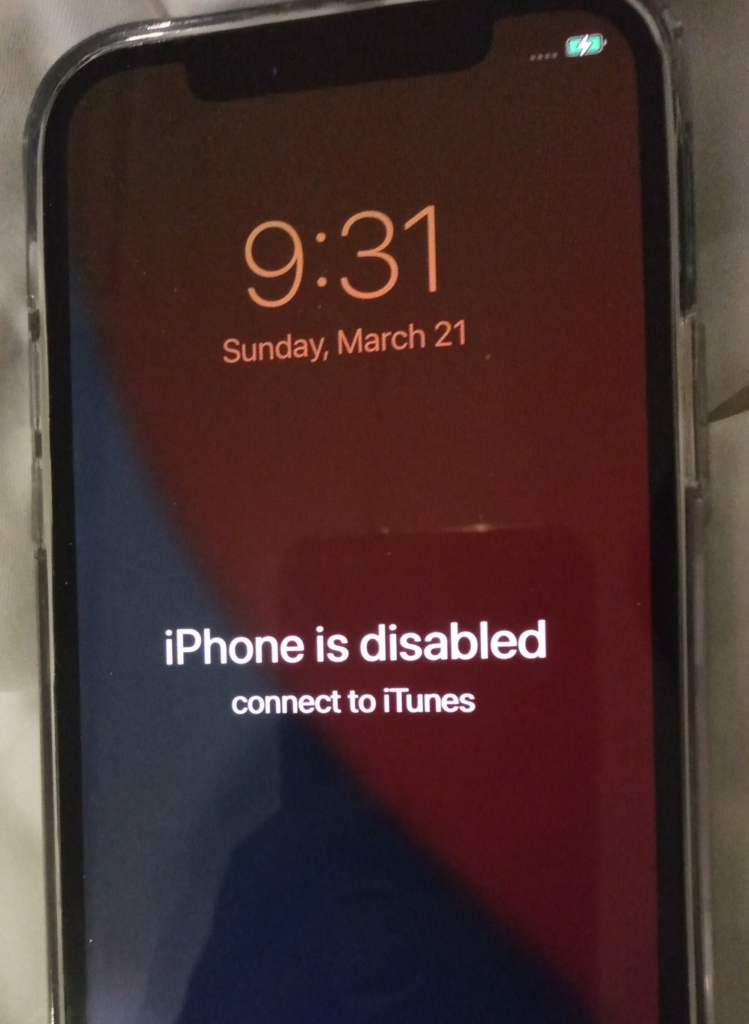
Il s’agit désormais d’une fonctionnalité de sécurité sur iOS qui permet aux utilisateurs de verrouiller leur iPhone en cas de perte ou de vol. Mais cela peut être frustrant si vous voyez cette invite même si vous n’avez pas verrouillé votre iPhone.
Dans ce guide, nous vous montrerons comment corriger l’erreur”iPhone est désactivé, connectez-vous à iTunes”.
Commençons !
1. Attendez-le.
Si vous voyez un message sur votre iPhone indiquant”l’iPhone est désactivé. Réessayez dans __ minutes, cela est dû à des tentatives de mot de passe infructueuses. Pour résoudre ce problème, vous n’avez rien d’autre à faire que d’attendre que votre téléphone soit déverrouillé.
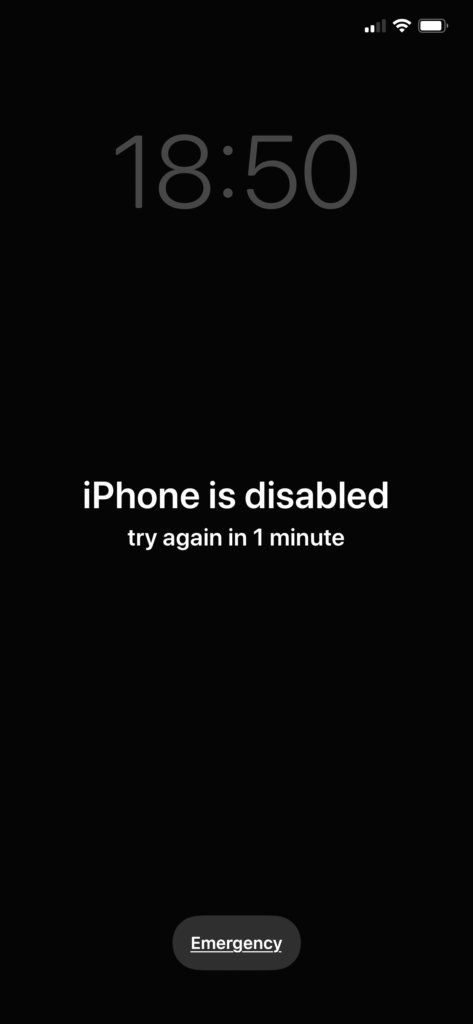
Cependant, si vous avez accumulé 10 tentatives de mot de passe infructueuses, vous devrez déverrouiller votre appareil à l’aide d’iTunes.
Avant de réparer votre appareil, nous vous recommandons d’effectuer une sauvegarde car les méthodes ci-dessous peuvent effacer le stockage de votre appareil.
2. Restaurer à l’aide d’iTunes.
Comme le suggère le message d’erreur, vous devrez connecter votre iPhone à un ordinateur avec iTunes pour le déverrouiller. C’est également l’approche la plus simple pour déverrouiller votre appareil.
Préparer iTunes
Pour commencer, vous devez vous assurer que vous disposez d’un ordinateur sur lequel iTunes est installé. Si vous utilisez un Mac, le logiciel est préinstallé pour que vous n’ayez à vous soucier de rien.
Cependant, si vous utilisez un PC Windows, vous devrez obtenir une copie d’iTunes sur Site officiel d’Apple.
Après avoir téléchargé iTunes, passez à l’étape suivante pour continuer.
Éteignez votre iPhone
La prochaine chose que vous devez faire est d’éteindre votre iPhone. Si votre appareil est branché sur votre ordinateur, déconnectez-le d’abord.
Pour iPhone X, 11, SE 2e génération et 8 :
Localisez le bouton latéralet le bouton de volume. Appuyez sur les deux boutons et maintenez-les enfoncés jusqu’à ce que l’écran”Slide to Power Off”apparaisse. Faites glisser le curseur vers la droite jusqu’à ce que l’écran devienne noir. 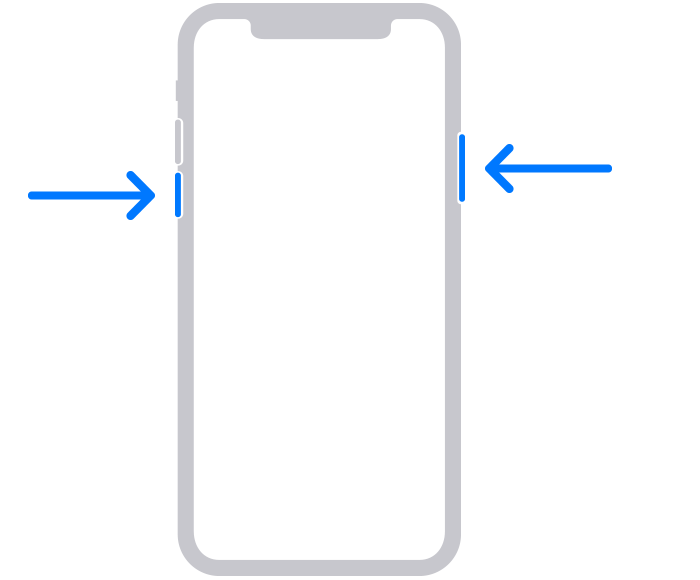
Pour iPhone 7 et versions antérieures :
localisez le bouton latéralsur votre appareil. Appuyez sur le bouton et maintenez-le enfoncé jusqu’à ce que l’écran « Glisser pour éteindre » s’affiche. Déplacez le curseur vers la droite pour éteindre votre appareil. 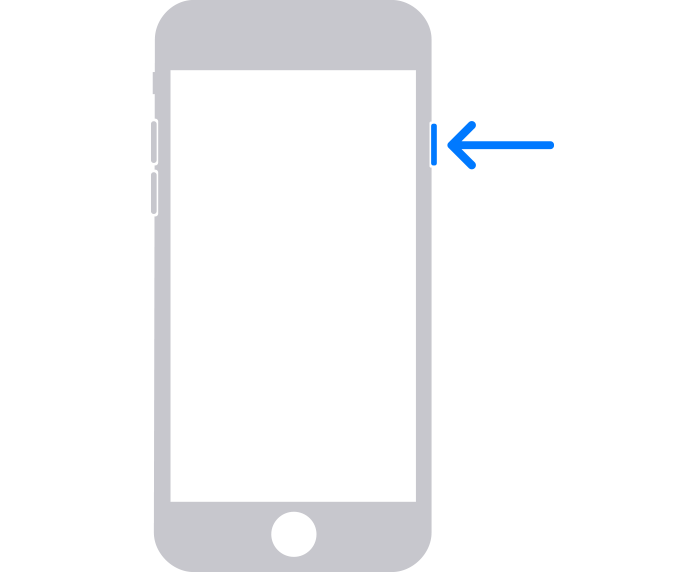
Attendez quelques secondes pour vous assurer que votre appareil est éteint.
Mettez votre iPhone en mode de récupération
Pour iPhone 8, 8 Plus, X et versions ultérieures :
Assurez-vous que le câble Lightning de votre téléphone est connecté à votre ordinateur. Maintenez le bouton latéral enfoncé et connectez immédiatement votre appareil à l’aide du câble Lightning. Continuez à appuyer sur le bouton latéral jusqu’à ce que votre appareil passe en mode de récupération. 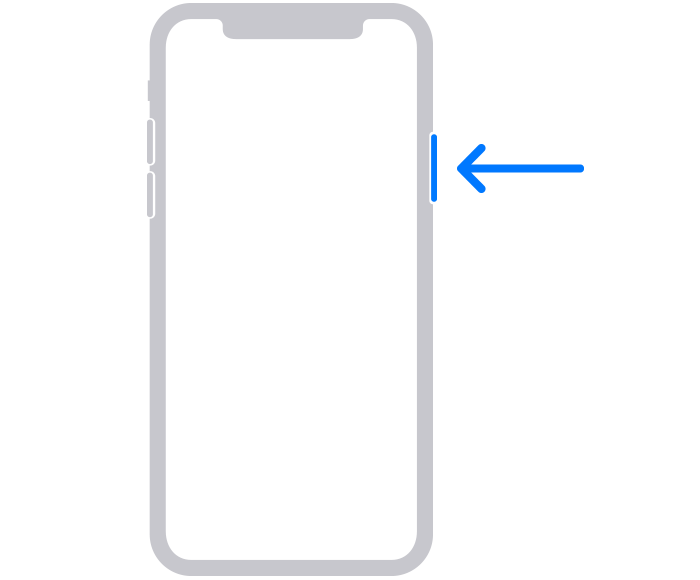
Pour iPhone 7 et 7 Plus :
Assurez-vous que le câble Lightning de votre appareil est connecté à votre ordinateur. Appuyez sur le bouton Volume bas et connectez votre appareil à l’aide du câble Lightning. Maintenez le bouton Volume bas enfoncé jusqu’à ce que votre iPhone passe en mode de récupération. 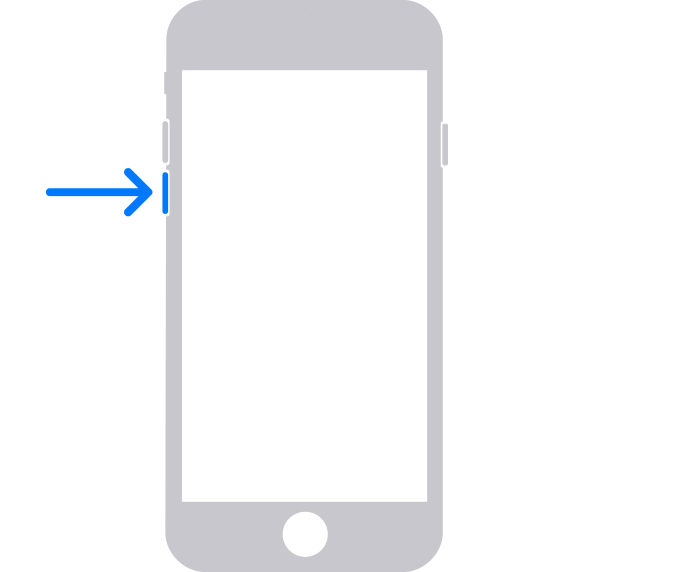
Pour iPhone SE, 6 et versions antérieures :
Connectez le câble d’alimentation de votre appareil à votre ordinateur. Maintenez le bouton d’accueil enfoncé et connectez immédiatement le câble Lightning à votre iPhone. Continuez à appuyer sur le bouton d’accueil jusqu’à ce que votre appareil passe en mode de récupération. 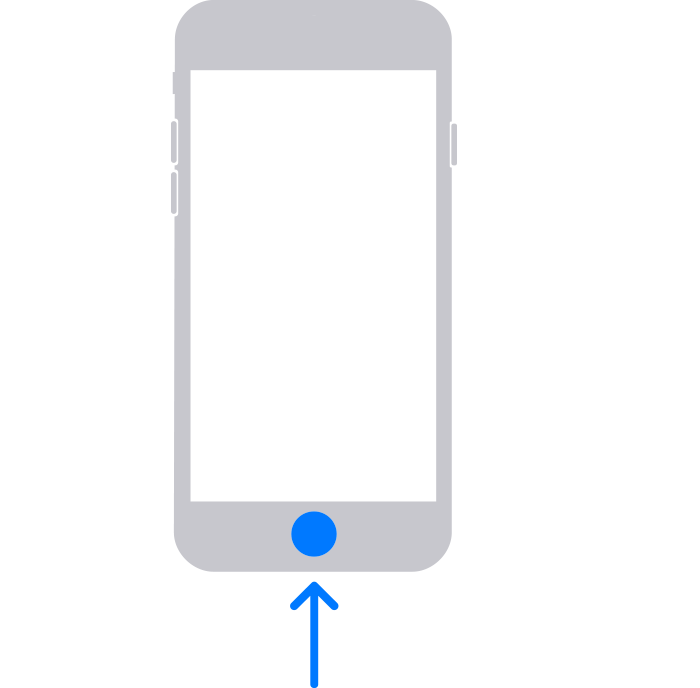
Restaurer votre iPhone
Trouvez votre iPhone dans le Finder ou dans iTunes si vous utilisez Windows PC. Ensuite, cliquez dessus et une invite devrait apparaître. Choisissez Restaurer lorsque vous êtes invité à choisir entre Restaurer et Mettre à jour. 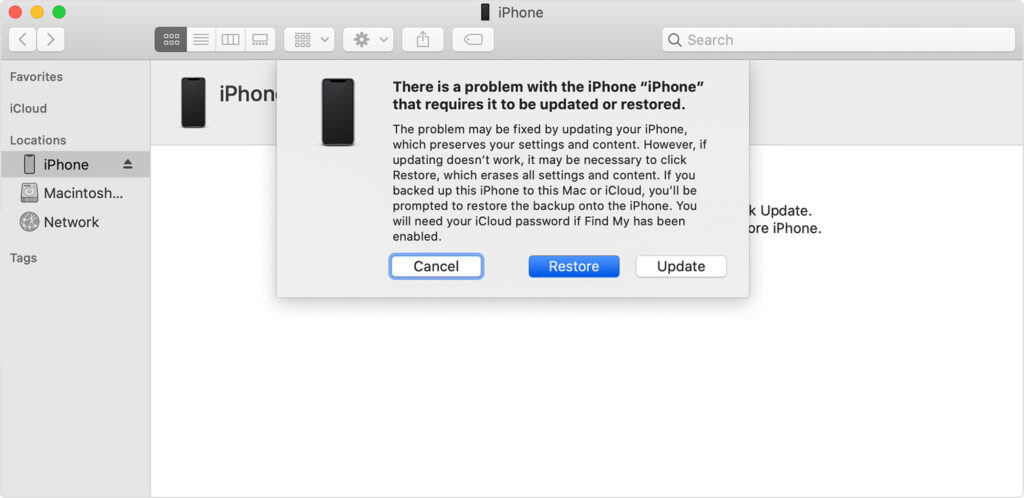 Attendez que votre ordinateur télécharge le logiciel pour votre iPhone. Suivez les invites à l’écran pour restaurer votre iPhone.
Attendez que votre ordinateur télécharge le logiciel pour votre iPhone. Suivez les invites à l’écran pour restaurer votre iPhone.
Une fois cela fait, effectuez la configuration initiale pour restaurer vos données et votre iPhone devrait maintenant être déverrouillé.
Connexe : Comment réparer votre compte Apple a été désactivé à partir d’iTunes et de l’App Store
3. Utilisez iCloud pour récupérer votre iPhone désactivé.
Il s’agit d’une autre méthode pour contourner l’erreur”L’iPhone est désactivé, se connecte à iTunes”. Cependant, vous ne pouvez utiliser ce processus que si vous avez configuré Localiser mon iPhone sur votre appareil. Cela effacera également vos données, il est donc recommandé d’effectuer d’abord une sauvegarde.
Après avoir créé une sauvegarde, suivez les étapes ci-dessous pour récupérer votre appareil :
Allez-y et visitez Site officiel d’iCloud. Ensuite, connectez-vous à votre compte. Examinez les appareils dont vous disposez et sélectionnez votre iPhone. Choisissez l’option Effacer cet iPhone. Enfin, confirmez votre action en cliquant sur Effacer. 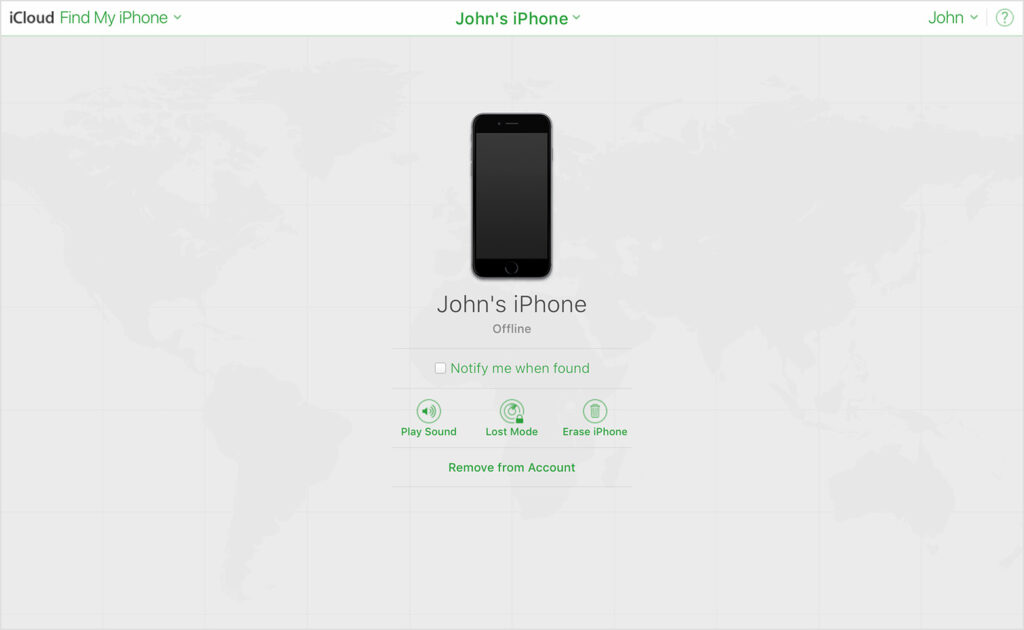
Si vous y êtes invité, saisissez votre identifiant Apple et votre mot de passe. Une fois cela fait, votre iPhone devrait maintenant être vide et vous devrez le configurer comme un nouvel appareil.
Restaurez la sauvegarde que vous avez créée par la suite pour récupérer toutes vos données.
4. Utilisez la sauvegarde iTunes.
Si vous rencontrez toujours l’erreur”iPhone est désactivé, connectez-vous à iTunes”, vous pouvez essayer de restaurer votre appareil à l’aide d’une sauvegarde précédente.
Voici ce que vous devez faire :
Connectez votre iPhone à votre ordinateur à l’aide du câble Lightning. Lancez iTunes. Dans le coin supérieur gauche de la fenêtre, cliquez sur l’icône de votre appareil. Maintenant, choisissez l’option Sauvegarder dans le menu déroulant. Vous serez invité avec un message”iPhone est verrouillé avec un mot de passe”. Entrez votre mot de passe pour continuer.
Déconnectez ensuite votre iPhone de votre ordinateur et voyez s’il est maintenant déverrouillé. Sinon, passez à la solution suivante.
Connexe : Comment réparer le code d’erreur 3194 d’iTunes
Si aucune des solutions ci-dessus n’a fonctionné, nous vous suggérons de laisser les professionnels gérer la situation.
Visitez la page d’assistance d’Apple à l’aide de n’importe quel navigateur. Contactez leur équipe pour signaler le problème que vous rencontrez sur votre appareil. Lorsque vous demandez de l’aide, assurez-vous d’inclure une capture d’écran de l’erreur, votre identifiant Apple et le modèle de votre iPhone.
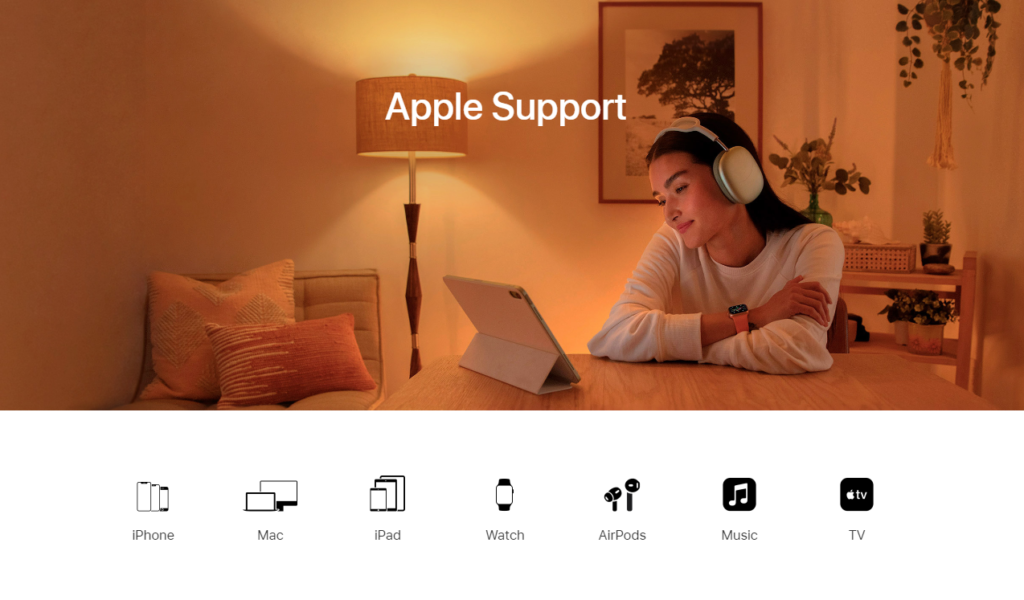
Cela devrait permettre à l’équipe d’Apple de vous fournir plus facilement la meilleure solution possible. Selon la situation, ils peuvent également vous demander de vous rendre dans l’Apple Store le plus proche pour faire vérifier votre appareil par un professionnel.
En attendant une réponse, vous pouvez également consulter les autres guides sur leur page et voir si vous pouvez trouver des solutions viables.
Si ce guide vous a aidé, merci de le partager.